
Useful Blocksはブログを更に楽しくお洒落にしたい方におすすめのプラグインで
Webデザイナー×ブロガーでぽんひろ.com等を運営されているぽんひろさんと
人気WordPressテーマ『SWELL』開発者の了さんのお二人によって開発されました。
Useful Blocksを使うと、以下のような可愛いブロックを簡単に記事に挿入できます。
比較ボックス
CVボックス
アイコンボックス
棒グラフ
評価グラフ
なお、ブロックエディタを使用中の方ならSWELL利用者以外でもお使いいただけます。
また、Useful Blocksは無料版からお使い頂けるので、気になる方はぜひ試してみてくださいね。
こちらではUseful Blocksの使い方や無料版とPRO版の違いについてご紹介いたします。
Useful Blocksの使い方
Useful Blocksは、グーテンベルグ(ブロックエディタ)専用で動作するプラグインであり
プラグインをインストール&有効化すると、計5種類の便利なブロックが利用可能です。
使い方は簡単で、記事を編集中に「useful blocks」のようにブロックの検索をして頂いて
5種の中から気になるブロックを記事に追加して、色やデザインを調整するだけです。
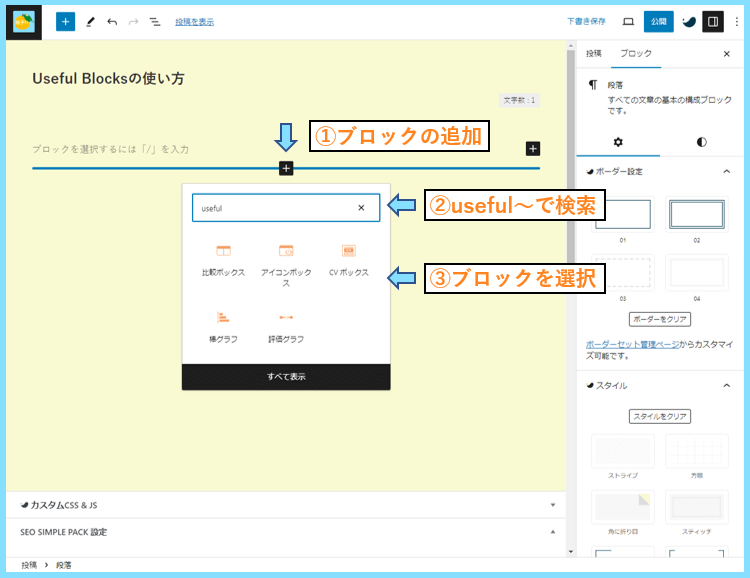
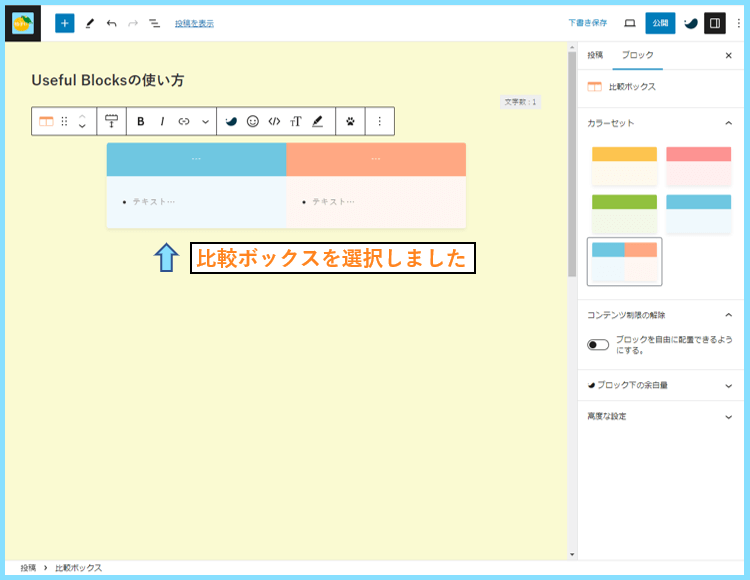
「useful blocks」を使うだけで、記事の印象が一気に柔らかく温かなものになりますね。
Useful Blocks無料版とPRO版の違い
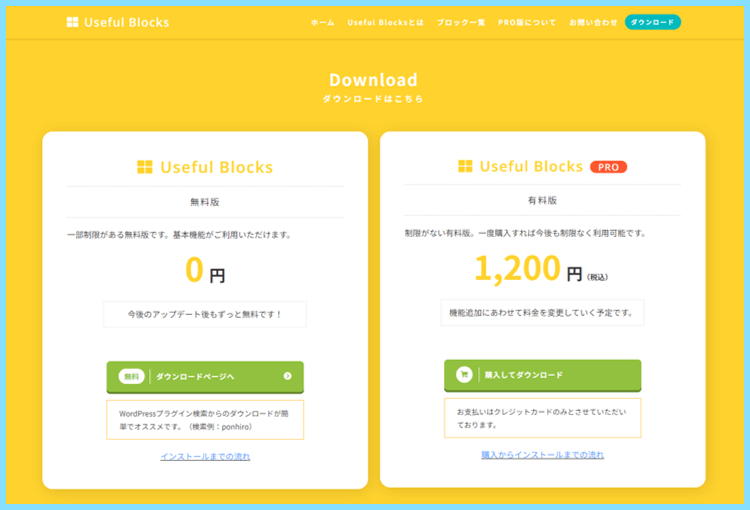
Useful Blockには無料版とPRO版があり、気になる方はまず無料版から使ってみましょう。
無料版とプロ版には、公式サイトでも解説されている通り以下のような違いがあります。
| 無料 | PRO | |
|---|---|---|
| カラーセット5色 | ○ | ○ |
| 基本スタイル変更 | ○ | ○ |
| 基本設定 | ○ | ○ |
| 部位カラー変更 | × | ○ |
| アイコン設定 | × | ○ |
| コンテンツ自由配置 (比較表) | × | ○ |
| 画像挿入 (CVボタン) | × | ○ |
| パターン変更 (アイコンボックス) | × | ○ |
| アイコン画像設定 (アイコンボックス) | × | ○ |
| 棒グラフ配置変更 (棒グラフ) | × | ○ |
| 棒グラフカスタムカラー (棒グラフ) | × | ○ |
例えば無料版の場合、ブロックの編集のところでコンテンツ制限の解除はできません。
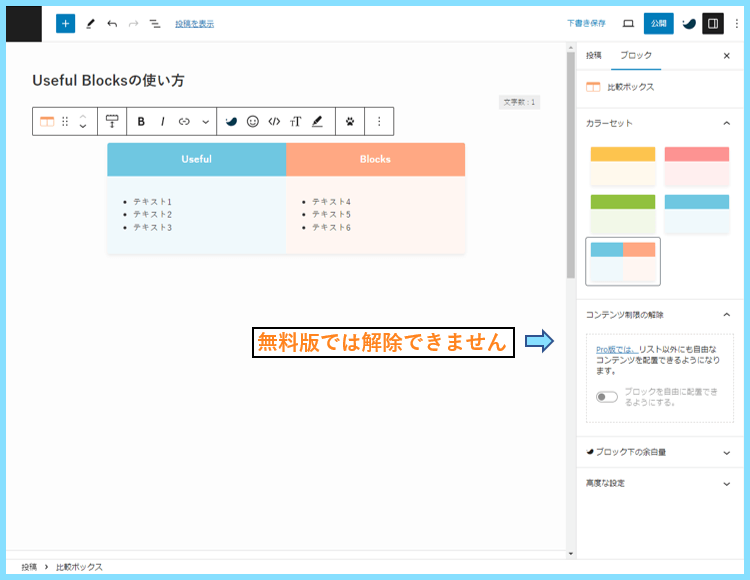
比較ボックスの場合、制限を解除しない場合はリストブロックのみ編集が可能となっています。
PRO版の場合は解除が可能で、比較ボックスの中に画像ブロック等を入れることもできます。
↓コンテンツ制限を解除した場合(PRO版)↓
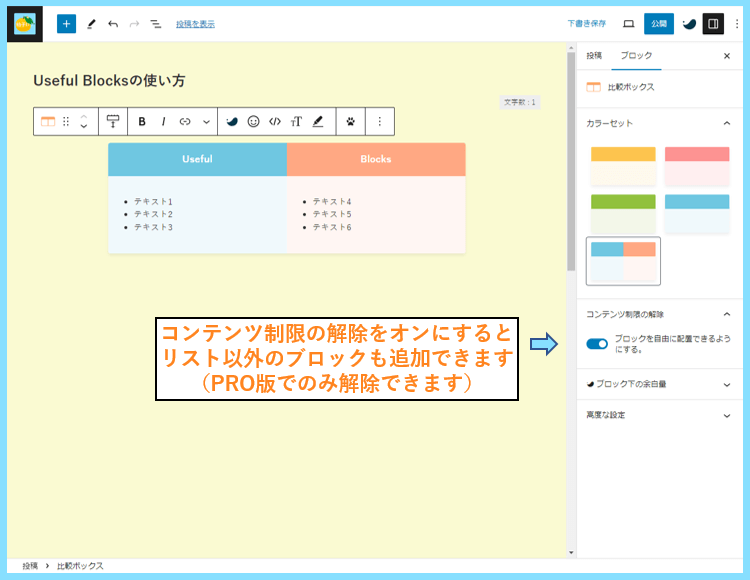
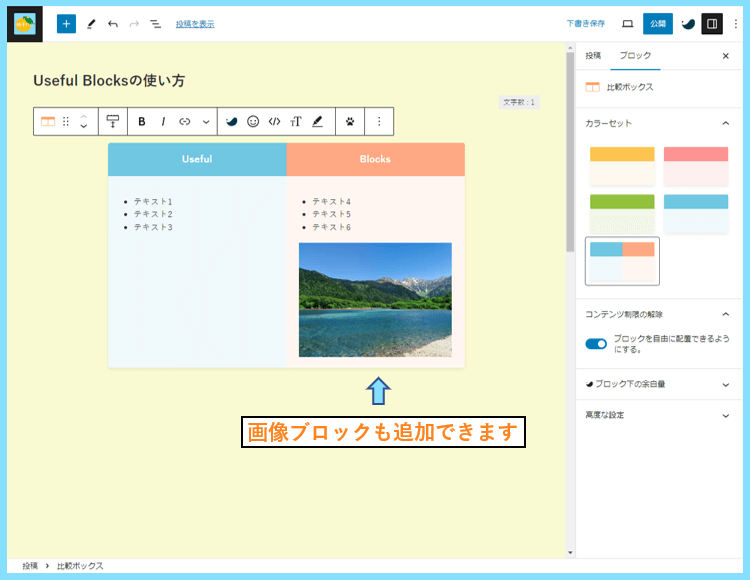
各ブロックの説明ページもご確認いただくことで、無料版とPRO版の違いがよく分かります。
PRO版にすると更に編集の幅が広がるので、気になる方はぜひ購入してみてくださいね。
料金は買い切り1200円で、複数のサイトで自由に使えます。とてもお買い得ですよね。
次に、Useful Blocks無料版とPRO版両方のインストール方法についてご紹介します。
Useful Blocks無料版のインストール
Useful Blocks無料版は、ZIP形式をこちらから取得してアップロードすることも可能ですが
WordPressのプラグイン検索からも検索可能なので、そちらからインストールしてみましょう。
プラグイン⇒新規追加と進み『ponhiro』と検索して、インストール&有効化を行ってください。
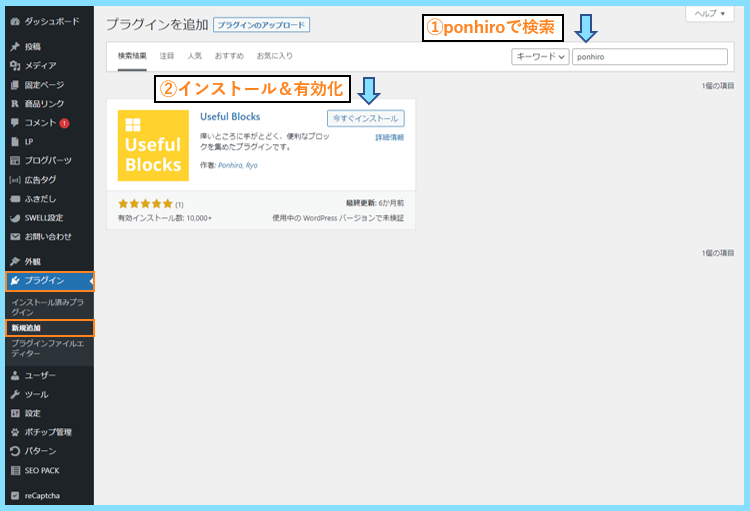
これですぐ無料版をお試し頂けます。実際に記事に挿入してデザインを確認しましょう。
Useful BlocksPRO版のインストール
Useful BlocksPRO版は、公式サイトから以下の手順で購入&ダウンロードが可能です。
まずは公式サイトを開いて頂いて、PRO版の『購入してダウンロード』をクリックします。
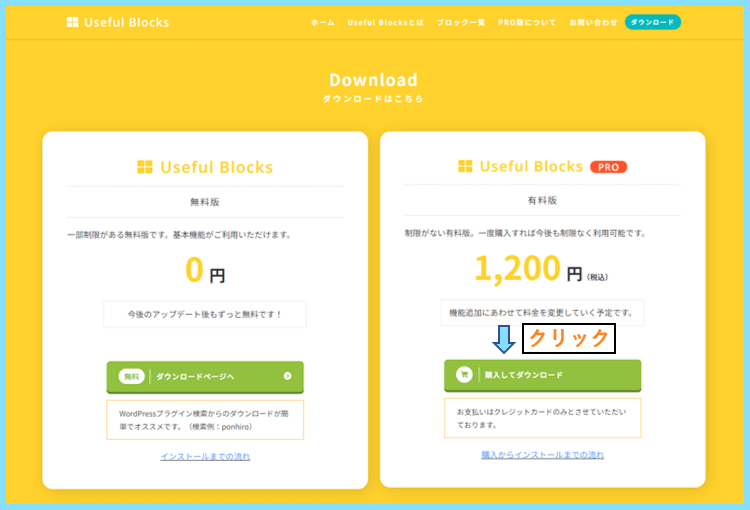
クレジットカード情報の入力画面になりますので、必要事項を入力して支払いを行います。
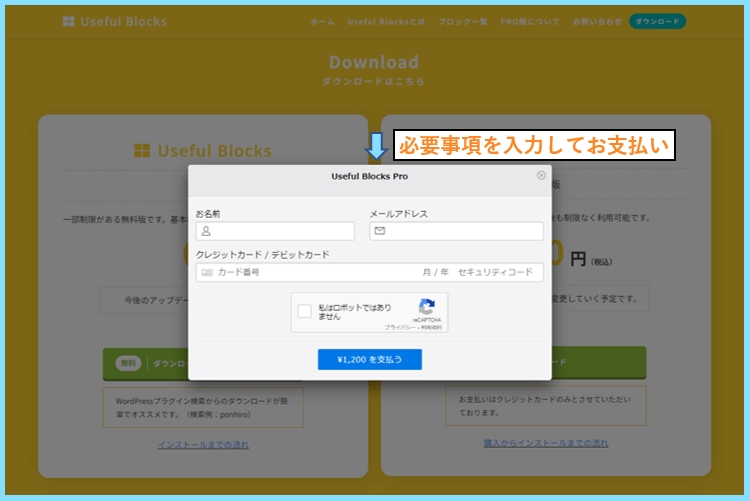
以下の画面になれば購入完了です。
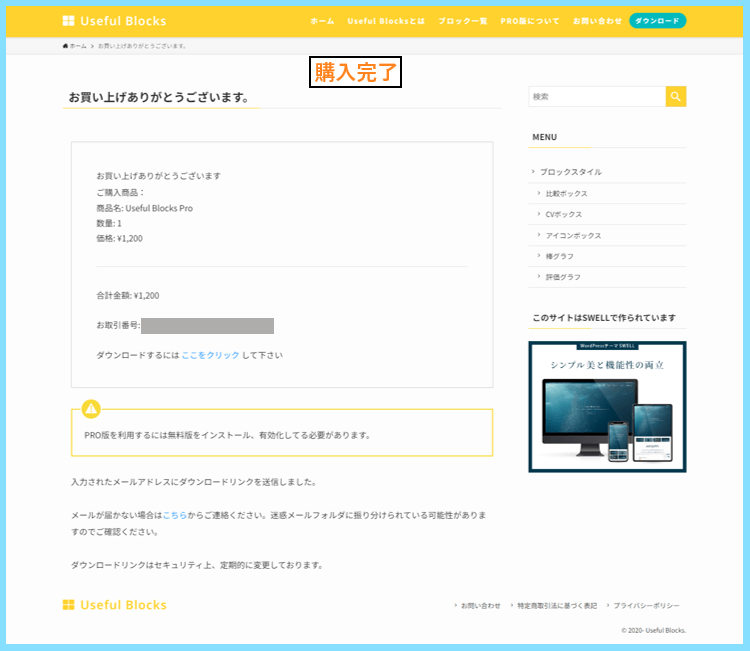
登録メールアドレス宛に、Useful BlocksPRO版のダウンロードリンクが記載されています。
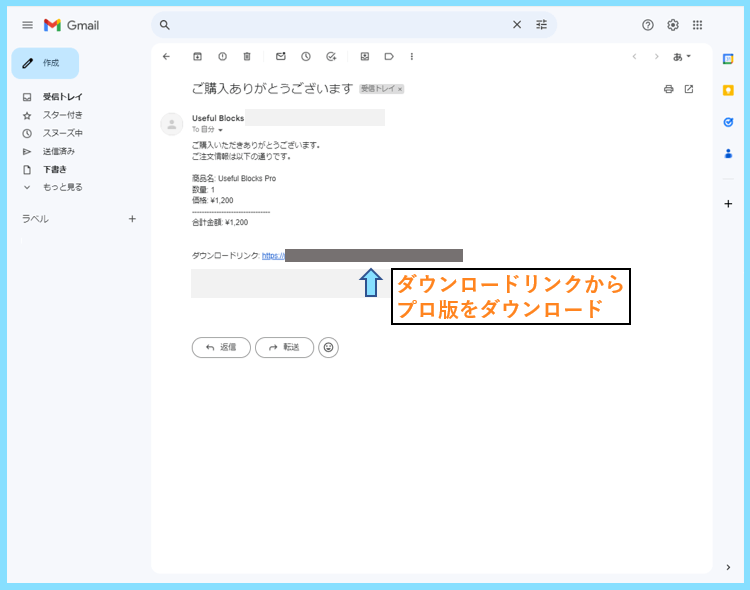
クリックするとZIPファイルがダウンロードできるので、これをWordPressに追加しましょう。
WordPressのプラグイン⇒新規追加と進み、プラグインのアップロードをクリックします。
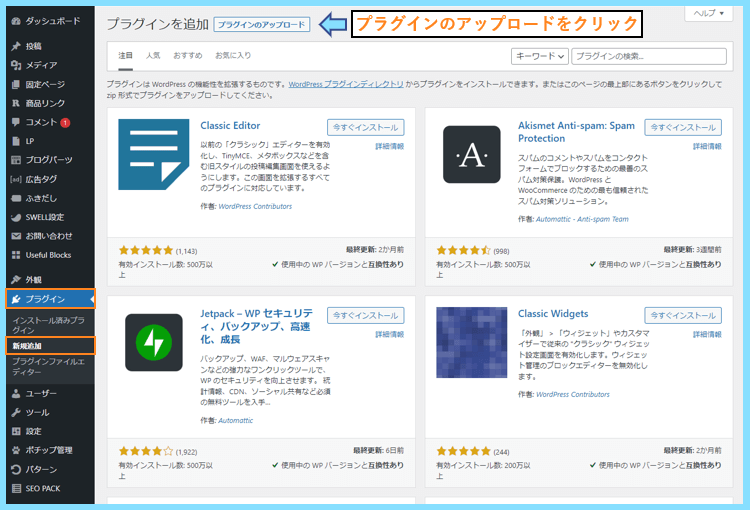
PRO版のZIPファイルをアップロードして、今すぐインストールをクリックします。
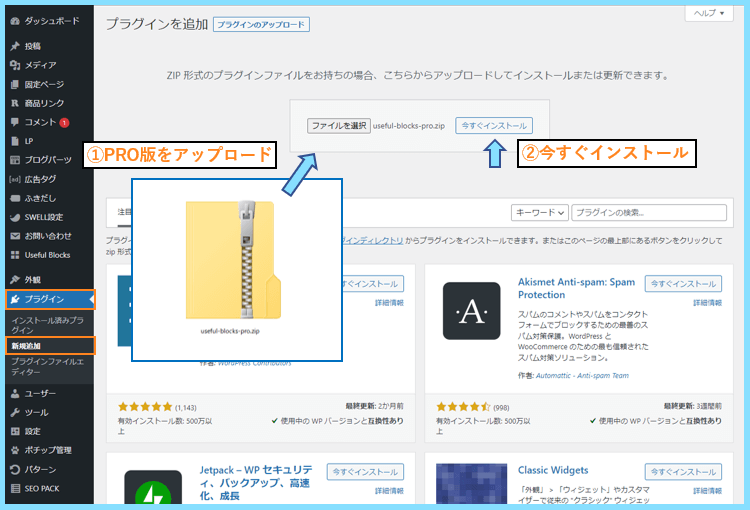
インストールが完了したら、有効化をします。これでPRO版のインストールも完了です。
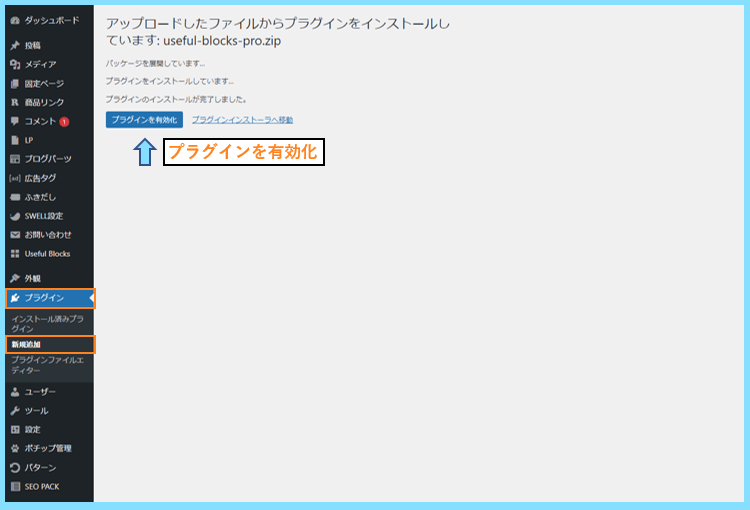
PRO版は無料版の機能を拡張するものなので、無料版とPRO版両方を有効化してください。
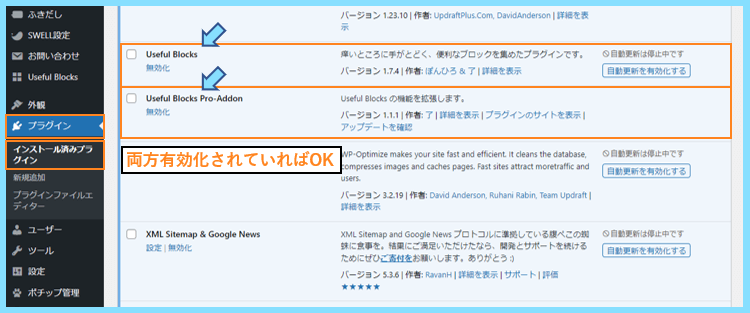
PRO版をインストールしておけば、制限なくブロックを編集できます。ぜひお試しください。
Useful Blocksでブログをもっと楽しく!
こちらでは、Useful Blocksの使い方や、無料版とPRO版の違いについてご紹介しました。
Useful Blocksを使うだけでブログがお洒落になりますし、表現の幅が更に広がりますよね。
そして、何より使っていて楽しいのが嬉しいです。まずは無料版から試してみてください。
最後まで読んで頂きありがとうございました。











